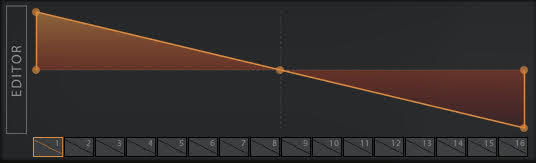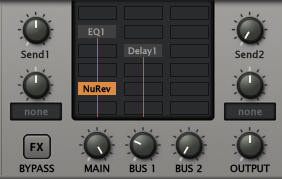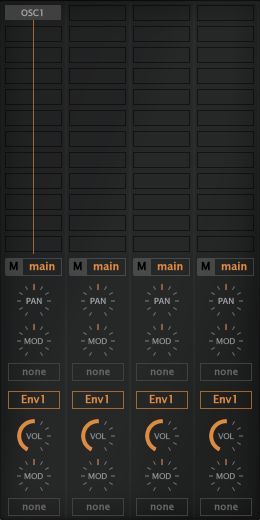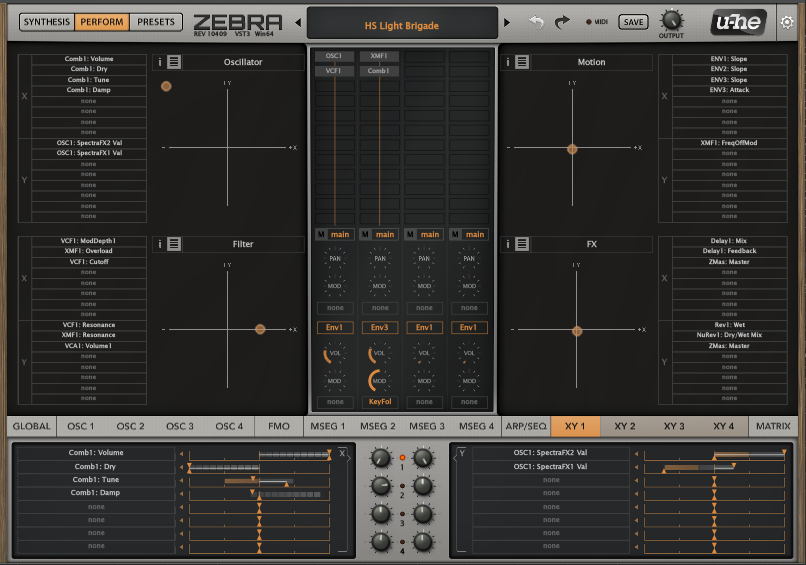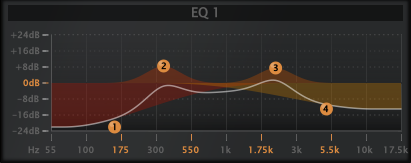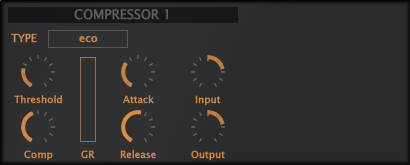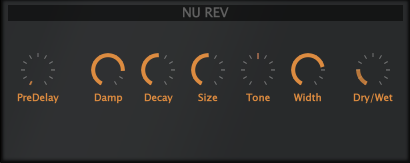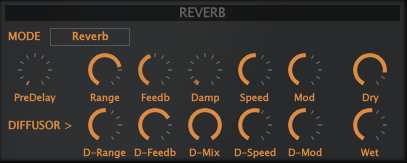Cakewalk by Bandlab PC2A T-Type Leveling Amplifier(光学コンプ)
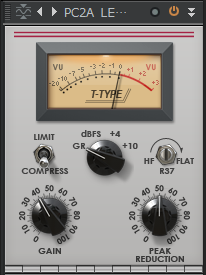
Cakewalkバージョン2021.04 BUILD 144 から含まれるようになったプロチャンネル用光学式コンプ。 元々有料(99ドル)プラグインだったもの。 これはTELETRONIX LA-2Aというコンプレッサーのモデリング。実機は1965年から発売され、いまだに現役で販売されている。お値段は46万円もする。 特徴 cakewalkのプロチャンネルにはPC4K S-Type(VCAコンプ)とPC76 U-Type(FETコンプ)の2種類が存在していたが、PC2A T-Type(OPTOコンプ)が加わったことで、コンプの使い方の幅も広がった。 このPC2A T-Typeの特徴は光学式&真空管コンプのモデリングに尽きる。柔らかいかかり方をするのでボーカルなどに適している。 光学コンプの構造は興味深い。ELパネル(光る)を使用してアタックタイムを決定し、光学フォトセル(受光素子)を使用してリリースタイムを決定するという仕掛け。 そして、アタック タイムが10ミリ秒に固定されている。リリースは、50%が約60ミリ秒、完全リリースが0.5~5秒と2段階になっている。 コンプとしての基本性能からすると、あまり自由に調整が効かず、もっさりした動きは、性能が悪いように思えてしまうが、実際使ってみると、なかなか魅力的である。実機が、いまだに高額で販売されていたり、cakewalkも元々別売りで提供していただけのことはある。 LIMIT / COMPRESS 切り替えスイッチ コンプレッションとリミッティングの2種類の動作を切り替え。圧縮比の基準が変わる。 PEAK REDUCTIONノブ スレッショルドとゲインリダクションを調整。 LIMITモード 圧縮率の範囲は、低周波数で4:1、高周波数で20:1 COMPRESSモード 圧縮率の範囲は、低周波数で3.5:1、高周波数で6:1 GAINノブ コンプレッション後の出力レベルを調整。 HF~FLAT R37ノブ GR(ゲインリダクション)の周波数特性を調整。 FLATにするとGRはすべての周波数に等しく適用される。 HFにすると高周波でのGRが増加。 基本はFLATで使って、好みに応じて少し回す程度でよい